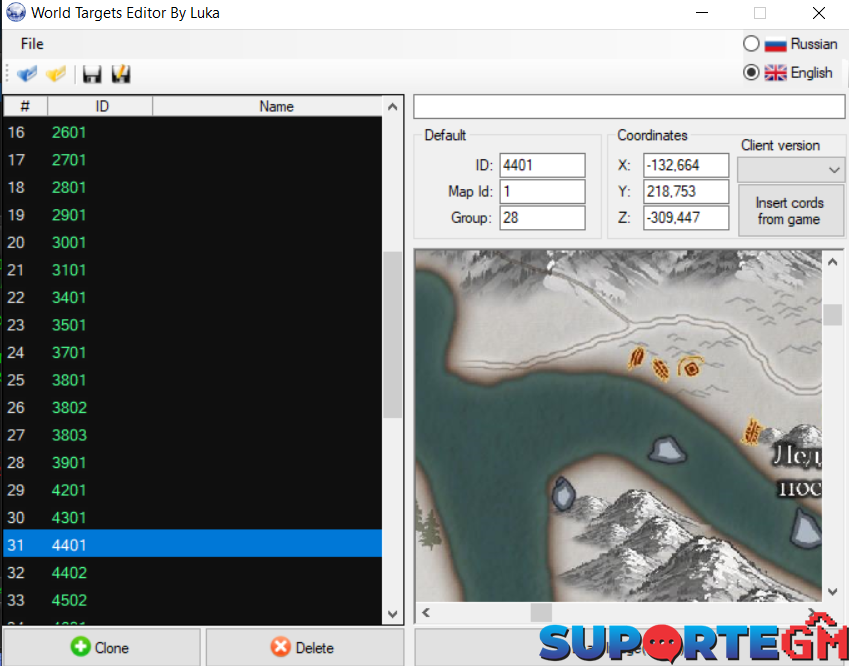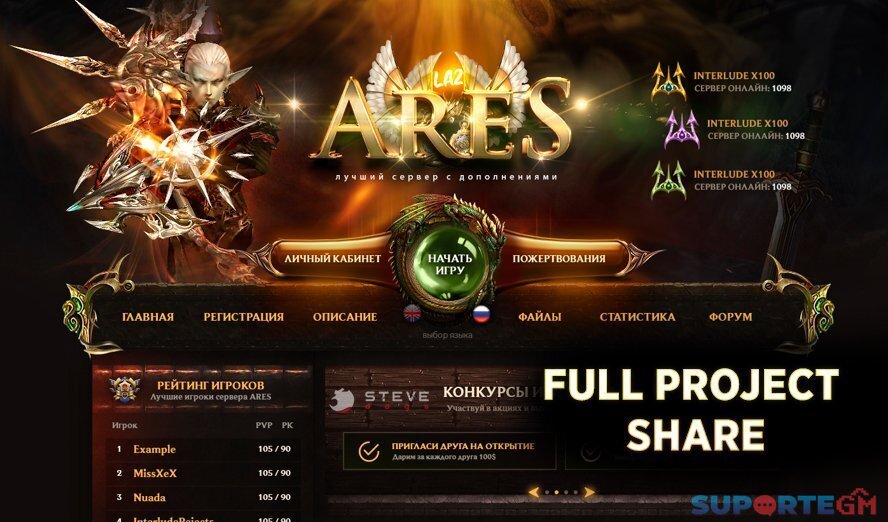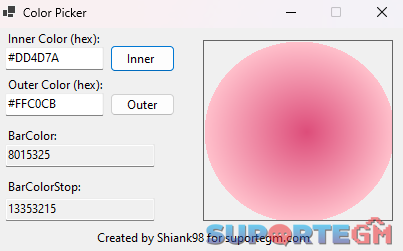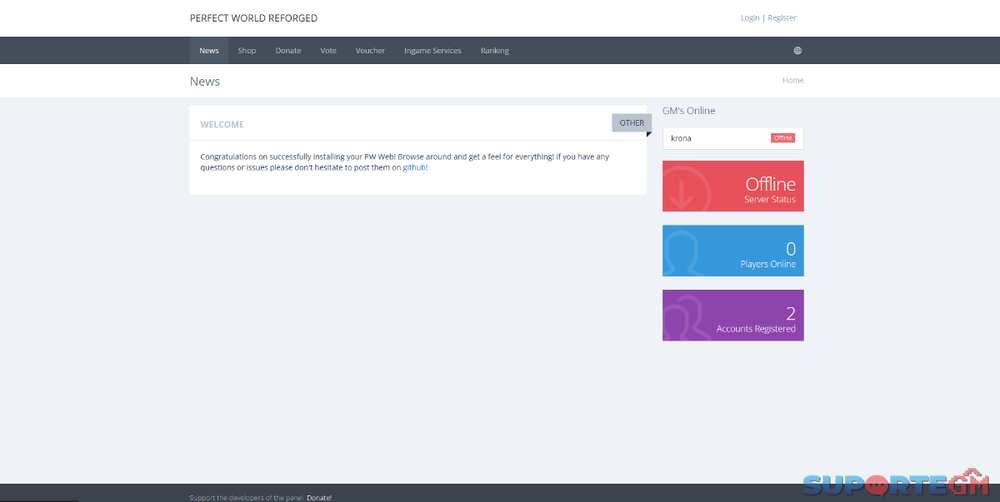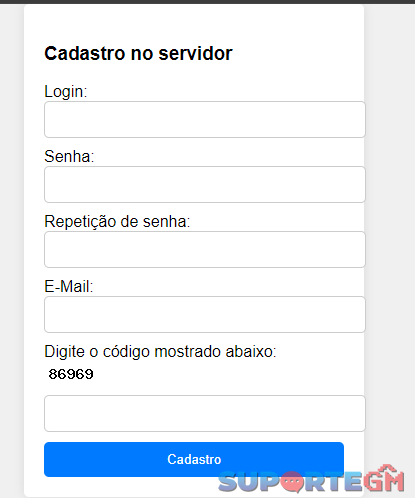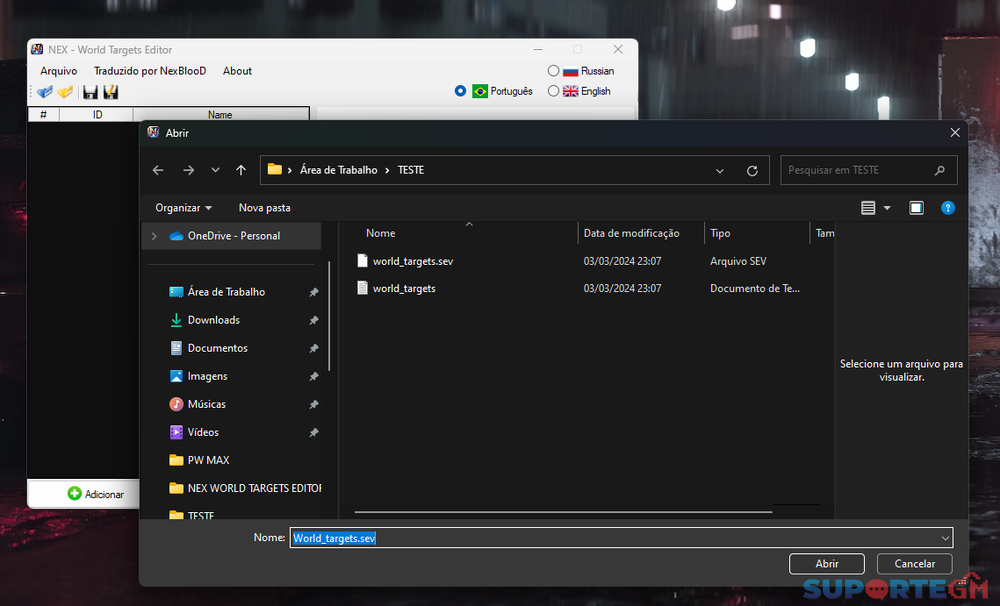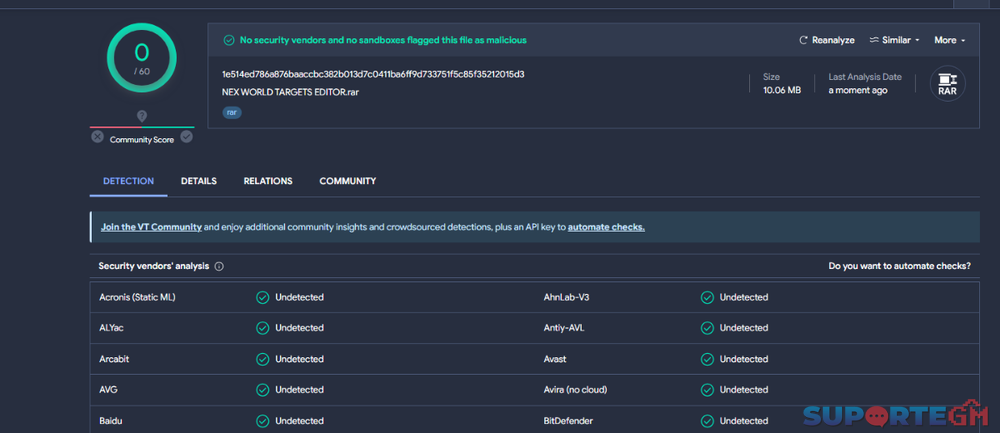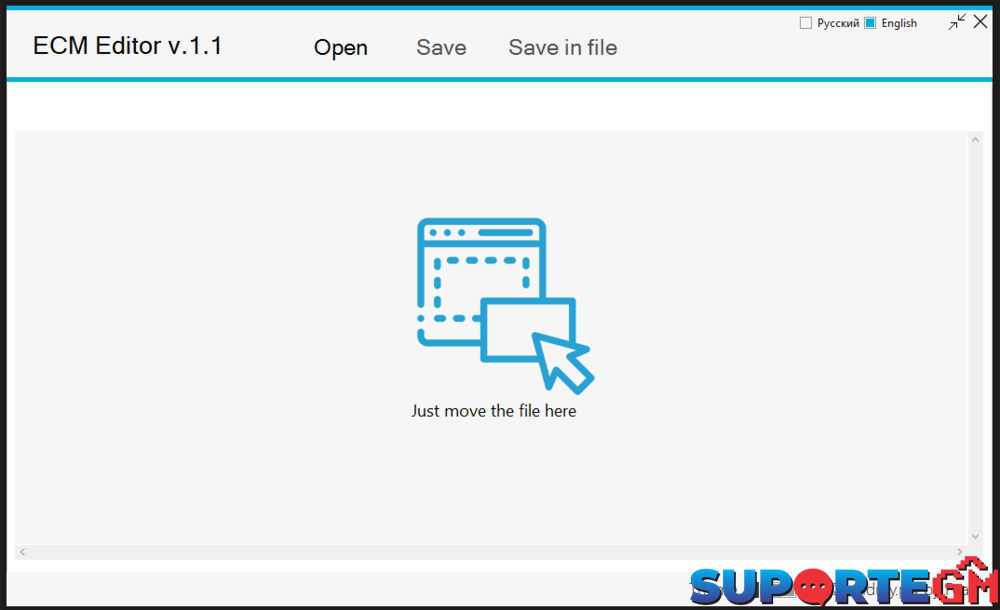Os Melhores
Conteúdo popular
Mostrando conteúdo com a maior reputação desde 11/27/25 in todas as áreas
-
Boa tarde, estou trazendo hoje aqui um pacote contendo 50 mapas. para você usar como você quiser, use a sua imaginação… todos os mapas contém as duas partes. tanto cliente-side/server-side. não postei fotos por conta de ser 50 mapas. mas há tempos ele roda na mão de um pessoal, porém ate hoje não disponibilizaram então resolvi trazer para vocês! Link de Download: [Conteúdo Oculto] Link de Download opção 2 : [Conteúdo Oculto] Quem for testando o mapa e quiser postar fotos no comentário será otimo.2 pontos
-
Essa ferramenta foi compilada por mim. Faz parte do kit de ferramentas que estou trabalhando para criação e edição de .ecm, gfx e skillgfx, faceEditor... Esse programa é parte das ferramentas usada para criação de modelos dos jogos Angelica. Ela tem multiplas funcionalidades: Model viewer Animação viewer Conversão de Bones Alteção do .ski do .smd(sabe aqueles .ski com que tem na pasta do .ecm que não são usado, você pode trocar a atual por aquelas) Você pode adiocionar novas animações e coisas do tipos desde que tenha a mesma quantidade de ossos. SkeletonEditor_Beta.7z2 pontos
-
Basta coloca o codigo Octets e começar a editar, super facil de usar. Clique em Addons para ver a lista de Adds. É possivel muda slots, grades, nome de forja, refinar, edita danos e velocidade, sem conta o dano original da arma, e de todos as armaduras. PW Octect.rar1 ponto
-
1 ponto
-
Se seu RAE Editor de Elements não abre por nada, utilize este link: RAE_2023.zip1 ponto
-
Fala guys, esses plugins estão perdidos por ai, muito difícil achar até em outros fóruns vou postar pra vocês :D Angelica2_Plugins_3ds_Max.rar1 ponto
-
Eu coloquei no meu servidor de pw pq só tinha visto em um servidor no ano passado, o servidor fechou e nenhum outro servidor estava utilizando, mas já que vai lançar um servidor que aparentemente gostou do estilo, vou deixar livre aqui para que mais pessoas possam utilizar. Créditos iniciais ao @scrol pq peguei do servidor que ele tinha no ano passado. O uso é intuitivo, o que ta dentro de interfaces tu coloca na interfaces.pck, o que ta dentro de surfaces tu coloca em surfaces.pck fashion.rar1 ponto
-
1 ponto
-
1 ponto
-
⚔️ Sistema de Ranking PvP Completo - In-Game + Web 💰 Valor Vitalício: R$ 300,00 📅 Aluguel Mensal: R$ 65,00 🔑 Licença vitalícia para uso em qualquer servidor Perfect World! 🧩 O que está incluído no pacote 🎮 Sistema In-Game Integrado 🏆 Rank PvP em tempo real, diretamente dentro do jogo 🔥 Sistema de Multi-Kill com efeitos e mensagens automáticas 📊 Logs detalhados por dia e por semana ⚔️ Rivalidade entre jogadores: detecta e destaca duelos frequentes 🎖️ Premiação Automática de Títulos por colocação no ranking ❌ Anti-farm e Anti-team kill: detecta abusos automaticamente 🛡️ Filtro de IP opcional para maior controle de manipulações 🚫 Penalidades com alertas automáticos in-game para jogadores que tentarem abusar 🎯 Missões PvP e desafios com recompensas bônus 🥇 Conquistas por marcos de kills (ex: 10, 50, 100...) com anúncios 🎁 Recompensas Diárias e Semanais para os mais ativos 🏅 Sistema de Ligas: Bronze, Prata, Ouro, Platina, Diamante e Mestre 📣 Mensagens automáticas no chat do jogo e também no Discord! 🌐 Painel Web Profissional 📊 Dashboard com Rankings Atualizados em Tempo Real 🧑💼 Perfil Detalhado do Jogador: kills, mortes, streaks, rivalidades, conquistas, liga atual, etc. 🔐 Editor de Ranking exclusivo para GMs com login protegido 🌍 Integração nativa com seu site oficial 📱 Design moderno e responsivo, compatível com celulares e tablets 📜 Logs e notificações administrativas via painel web 🎯 Diferenciais que vendem! Código otimizado, limpo e bem documentado Fácil integração com qualquer versão do seu servidor Atualizações frequentes e suporte dedicado Sem painel externo ou sistemas paralelos — tudo é feito nativamente 📢 Personalização Sob Medida Quer mudar o layout? Deseja adicionar um lado PvE exclusivo com ranking de monstros, dungeons ou conquistas PvE? ⚙️ Eu crio qualquer sistema sob-encomenda! 📽️ Demonstrações e Testes Envio vídeos do sistema em funcionamento Acesso de teste disponível: entre em contato e logue diretamente no servidor demonstrativo Veja com seus próprios olhos como o sistema se comporta! ⚠️ A versão atual está ainda mais avançada e completa do que a mostrada nas imagens. 📬 Interessado? Fale comigo agora mesmo: 📥 Inbox para vídeos e testes 💻 Desenvolvo sites, scripts e sistemas personalizados para qualquer necessidade de servidor PW! 0b671c75-3d04-4ec8-84fc-f2c1331132a1.jfif 1c14ee65-e5eb-4311-95ef-377dc5010f3c.jfif 095640e7-0ad4-4ca5-a2de-08144510d0a8.jfif1 ponto
-
Atualização v1.1 - Sistema de Ranking PvP Novidades e Melhorias: Novo visual na interface Web, com layout mais moderno e organizado. Editor de Ranking em Tempo Real: edite posições, nomes e dados sem reiniciar o servidor. Organização aprimorada de logs: histórico mais claro e filtrado por período. Ajustes de desempenho: carregamento e sincronização otimizados. Suporte expandido para personalizações: solicite adições ou remoções conforme a necessidade do seu servidor. Segurança reforçada no painel web com autenticação por login. Melhor compatibilidade com notificações externas (ex: Discord, alertas automáticos).1 ponto
-
Dear All Brazilian Friends, I share this perfect world panel, actually this panel base from @tomirons code. Download Link: [Conteúdo Oculto] NOTE: Still have bugs, try to fix by yourself Demo: [Conteúdo Oculto]1 ponto
-
Boa tarde. estava mexendo em uns arquivos e achei a source do pw editor octets. e estou deixando aqui para vocês editarem e atualizarem ele. já esta com a raça sombria. também deixo em aberto aqui. caso queiram compartilhar suas melhorias e duvidas. para que podemos sempre trazer novos conteúdo para o forum. qualquer duvida entre em contato inbox. deixei uma foto mostrando a compilação perfeita. OctetsSource.zip1 ponto
-
Servidor e Cliente do PWICLASSIC do giozao Vídeo tutotial criado por Master Download: Clique Aqui1 ponto
-
1 ponto
-
1 ponto
-
1 ponto
-
Eu tenho muito conteúdo de pw, acumulo de 6 anos trabalhando com Perfect World, o que me falta é tempo para postar, porém aos pouco vou compartilhando, esse cliente na versão 142 é o instalador, perfeito para quem que testa essa versão. Os Abissais viviam em um reino pacífico nas profundezas dos mares do sudeste de Pan Gu, até que algo totalmente inesperado aconteceu: as forças das trevas invadiram o local e dominaram todas as criaturas que ali viviam. Os seres aquáticos foram praticamente dizimados pelas forças da escuridão e muitos sucumbiram aos poderes malignos. Agora cabe a você, guerreiro da superfície, se aliar à resistência dos Abissais e libertar o reino dos mares das forças do mal! NOVA RAÇA: ABISSAIS Os Abissais foram introduzidos no jogo neste episódio, tornando possível jogar com suas duas novas classes: os ágeis e letais Mercenários e os místicos Espiritualistas. NOVAS CLASSES: MERCENÁRIOS E ESPIRITUALISTAS Os Mercenários, assim como os Bárbaros e Guerreiros, são voltados para o combate corpo a corpo. A diferença é que são muito mais ágeis, preferindo usar armaduras leves, que garantem uma melhor mobilidade, e se especializando no uso de adagas. Os Espiritualistas, por sua vez, são uma classe arcana completamente diferente de seus semelhantes, já que, enquanto os Sacerdotes, Magos e Feiticeiras se utilizam dos cinco elementos naturais de Pan Gu (Fogo, Terra, Água, Metal e Madeira), os Abissais fazem uso da força mais primitiva de todas: a energia da própria Alma. NOVAS ÁREAS DE MAR EM FÚRIA Com a chegada desta expansão, passou a ser possível ter acesso a áreas e territórios inéditos de Pan Gu, que antes estavam guardados sob o véu de mistério existente nos oceanos. Entre elas, estão a Cidade da Tormenta e o perigoso Palácio do Nirvana. Download: Clique aqui1 ponto
-
1 ponto
-
1 ponto
-
1 ponto
-
Simplismente sensasional, compartilhei no meu site e dei os créditos devidos parabéns: link: [Conteúdo Oculto]1 ponto
-
O Editor de NW (Nation War) para Perfect World é uma ferramenta poderosa que permite aos jogadores e administradores de servidores personalizar os mapas da famosa Guerra da Dinastia, uma das batalhas em larga escala mais emocionantes do jogo Perfect World. Com este editor, é possível alterar a configuração territorial, ajustando o posicionamento de bases, modificando terrenos e criando novas dinâmicas de combate. Esse editor oferece uma interface intuitiva para que até mesmo aqueles com pouca experiência possam manipular os mapas, permitindo ajustes nos pontos de interesse, tais como portões, torres e áreas estratégicas. Além disso, o Editor de NW facilita a criação de novos cenários para manter as guerras dinâmicas e desafiadoras, proporcionando uma experiência sempre renovada aos jogadores. Seja para modificar pequenos detalhes ou criar uma guerra completamente nova, o Editor de NW é a ferramenta essencial para quem deseja explorar todo o potencial tático e criativo de Perfect World nas batalhas territoriais, transformando as guerras de nação em um evento ainda mais épico. Download: Clique Aqui1 ponto
-
1 ponto
-
Boa noite galera, já existe esse editor aqui no fórum.. porem esse aqui ta traduzido e eu inclui o mapa de Quedanunca(a78) no editor. Estou postando pq pedi no grupo esse mapa e ninguém tinha, ai eu fiz e adicionei RegionEditorPTBR.rar1 ponto
-
desculpe pelo problema do tópico. Eu só quero compartilhar essa ferramenta para que vocês possam gerar cores gradientes sem instalar o delphi community edition. muito simples de usar e direto. os valores "BarColor" "BarcolorStop" devem ser copiados no Resource Tuner fórmula usada: Valor decimal=(B×256²)+(G×256)+R view: ColorPicker.7z1 ponto
-
1 ponto
-
pw-web originalmente feito por tomirons/hulu que foi lançado no ragezone, está abandonado no momento. alguns meses atrás, ele encontrou um erro no qual você não pode instalá-lo devido à indisponibilidade de um pacote, então decidi corrigi-lo para torná-lo utilizável novamente. As instruções sobre como instalar o painel estão no github. [Conteúdo Oculto] pw-web-master.zip1 ponto
-
1. Importe o "importar.aeitems" para seu elements.data 2. Substitua o elementclient.exe 3. Coloque os itens no gshop Testado somente na versão 151 NickColorido.zip1 ponto
-
Foi mal, eu ativei a tradução agora e pude entender. Que pena que ninguém crackeou isso ainda, mas uma hora vai aparecer na net.1 ponto
-
1 ponto
-
Estou vendendo a source code completa de plugins e tools para criação de modelos para jogos da Wanmei/Perfect World. Utilidade: Criação de modelos de personagens, animações, criação de roupas, armaduras, montarias, voos , as ferramentas foram traduzidas usando o google translate para o inglês, porém vai com o backup original em chinês permitindo você portar para qualquer idioma que quiser usando os arquivos originais. Conteúdo: Plugins exporter = Mox Exporter, Skeleton Exporter Ferramentas = editor de .smd , editor de .ecm, editor de gfx , editor de skill attacks effects . Engine = Angelica2 completa, com 3rd party sdk Os plugins podem ser compilados usando 3ds max 2009 0u 2012 fica a seu critério, a source contém os dois SDK’S completo , Além do AMDTootle 2.3 completo. Estou vendendo 3 pacotes diferentes: Versão Básica: 5,000 R$, contém só a source code completa. Versão Intermediária: 10,000 R$, contém as mesmas coisas da versão básica mais, os arquivos base dos modelos finalizados dos prints, além de informações para você conseguir criar os modelos mais facilmente além de tirar algumas duvidas. Versão Avançada: 15,000 R$, no caso essa versão vem tudo que tem nas versões anteriores , além de algumas ferramentas extras que estava trabalhando, (editor/viwer de .mox, editor de faces, porém não tive tempo para aprender a usar), além de plugins extras para o 3dsmax para facilitar na hora de criação de modelos, os plugins não foram criados ou compilados por mim, porém eu tive muito trabalhado achando eles. Se tiver interesse entrar em contato: Fórum = mensagem privada Discord = _cerejo Whats = estou no grupo do fórum IMPORTANTE: não vendo somente as ferramentas compiladas ou em partes separadas, a não ser que você tenha comprado alguma dos pacotes e queira fazer upgrade . Demo.zip1 ponto
-
Salve galera!! e @Master =) Venho trazer para vocês um Rebuild da ferramenta World Targets Editor do nosso amigo Luka =). Agora o Editor de World Targets foi aprimorado e recompilado para oferecer suporte à comunidade. Agora, com uma tradução completa para o Português do Brasil, a nossa ferramenta tornou-se ainda mais acessível e fácil de usar para quem quer criar seus pontos de teleporte em Perfect World. Principais Novidades: Tradução para o Português do Brasil: Todo o conteúdo do Editor de World Targets foi traduzido para o Português do Brasil, proporcionando uma experiência mais amigável para usuários de língua portuguesa. Suporte à Versão 1.5.5 v156 do Perfect World: Adicionamos um offset que permite puxar coordenadas diretamente da versão 1.5.5 v156 do Perfect World. Agora, você pode aproveitar ao máximo as funcionalidades do Editor com a versão mais recente do jogo e com mais facilidade na hora de editar =). Como Usar o Editor de World Targets: Para utilizar o Editor de World Targets, siga as seguintes etapas simples: Obtenha os Arquivos Necessários: Localize o arquivo "world_targets.txt" em seu cliente, geralmente armazenado no diretório "element/maps/world/". Adquira o arquivo "world_targets.sev" do lado do servidor, disponível em "/home/gamed/config/world_targets.sev". Organize seus Arquivos: Recomendo criar uma pasta separada para manter os arquivos organizados e evitar confusões. Abra o Editor: Execute o Editor de World Targets. No menu "Arquivos", escolha "Abrir world_targets.sev" para o arquivo do servidor e "Abrir world_targets.txt" para o arquivo do cliente. OU Utilize a abordagem simplificada: clique nos ícones de pasta azul para abrir o arquivo "sev" e no ícone de pasta amarela para abrir o arquivo "txt". Tutorial de como fazer um ponto de Teleporte mais detalhadamente em breve em vídeo. virus total: 1e514ed786a876baaccbc382b013d7c0411ba6ff9d733751f5c85f35212015d3 NEX WORLD TARGETS EDITOR.rar1 ponto
-
Invocação -99 para bugar --------------------------------------------------------------------------------------------- PS: te ajudei? então manda aquele pix do coração para incentivar meus posts. PIX: [email protected] --------------------------------------------------------------------------------------------- Precisa de ajuda em particular? Entra em contato comigo tenho otimos preços. [suportegm.com]GS_142_BUGCASTING.rar1 ponto
-
1 ponto
-
1 ponto
-
Aqui um exemplo da DLL q vc pode usar para configurar o discord no seu cliente. #define _CRT_SECURE_NO_WARNINGS #include <Windows.h> #include <process.h> #include <iostream> using namespace std; void __stdcall SetupDiscord(void* p); extern "C" __declspec(dllimport) void BolaHook(void); void BolaHook() {} BOOL APIENTRY DllMain(HMODULE hModule, DWORD ul_reason_for_call, LPVOID lpReserved ) { switch (ul_reason_for_call) { case DLL_PROCESS_ATTACH: { CreateThread(0, 0, (LPTHREAD_START_ROUTINE)SetupDiscord, 0, 0, 0); } break; case DLL_PROCESS_DETACH: break; } return TRUE; } void __stdcall SetupDiscord(void* p) { // AQUI VOCÊ INSERE O CÓDIGO QUE CONFIGURA SEU DISCORD // APÓS COMPILAR EM X86 VOCÊ PODE EMBUTIR ESSA DLL USANDO O PROGRAMA STUD_PE.EXE // CARREGUE NO PROGRAMA STUD_PE.EXE, VÁ PARA A GUIA FUNCTIONS // EM FUNCTIONS IMPORTED, CLIQUE COM O CANTO E ESCOLHA ADD NEW IMPORT // SELECIONE A DLL QUE VC PRODUZIU NO VISUAL STUDIO // SELECIONE BolaHook COMO FUNÇÃO IMPORTADA // ADICIONE, SALVE, INCLUA NA PASTA DO SEU CLIENTE E CERTIFIQUE DE QUE O JOGADOR TENHA O VCREDIST DA VERSÃO DA SUA DLL } algum tempo atrás ensinei a fazer a mesma coisa para nick colorido na versão 151 a exemplo na ragezone, dá pra fazer muita coisa no sentido de injetar a DLL e modificar o que vc deseja ou adicionar. [Conteúdo Oculto]1 ponto
-
O Império Ancestral foi o primeiro episódio a ser adicionado ao Perfect World. Conheça algumas das novas mecânicas introduzidas nesta expansão: NOVOS ATRIBUTOS E ARMAS SUPREMAS Um dos destaques do episódio foi a reformulação do nível de ataque e defesa, garantindo um bônus de até 150% de dano adicional e deixando seu personagem ainda mais poderoso. Além disso, tivemos as Novas Armas Supremas de qualidade laranja e também os Atributos Adicionais, um sistema que garante aos guerreiros armas com Ranking 16. NOVO NÍVEL DE CULTIVO O Império Ancestral ainda trouxe um novo nível de cultivo: a partir deste episódio, todos que atingirem o nível 100 poderão participar do teste para derrotar o temido Tian Zun e conquistar o título de Imortal ou Demoníaco. Após passar por isso, você receberá um novo símbolo espiritual e a possibilidade de conquistar novas habilidades. CARTAS DE CHEFES Viajando no tempo, você pode coletar Cartas de Chefes dos monstros que habitam os tempos do Império Ancestral e invocá-los. Após conjurar e derrotar os 16 chefes, será possível invocar um novo e poderoso chefe. Caso consiga derrotá-lo, você receberá itens especiais! [Conteúdo Oculto]1 ponto

.png.9bb9ea8e98774e663fd240aa7594c5c2.png)






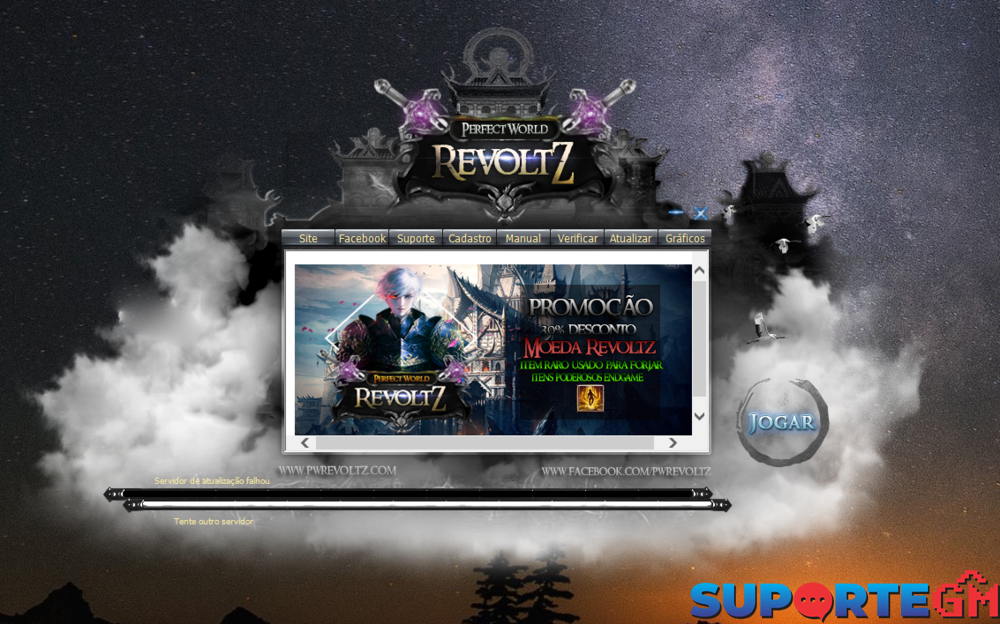
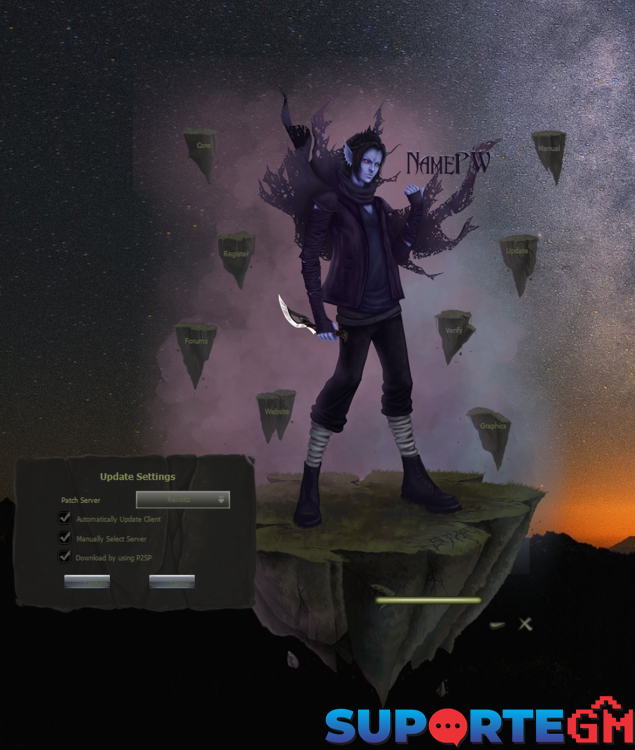
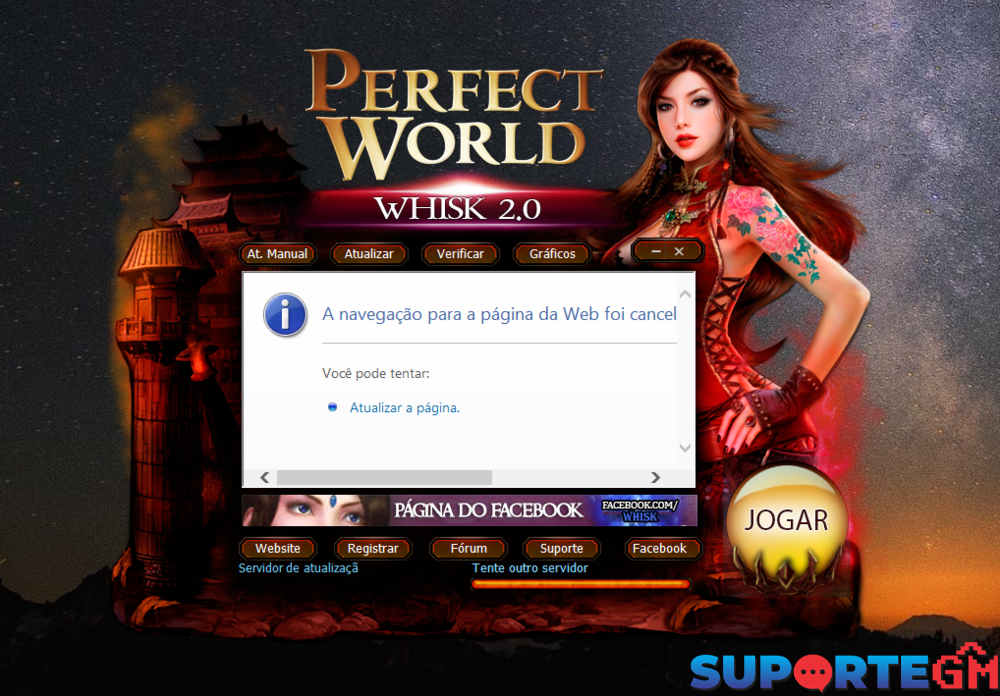

.thumb.jpeg.d1820decf8d098b86a492690e1e39bf8.jpeg)



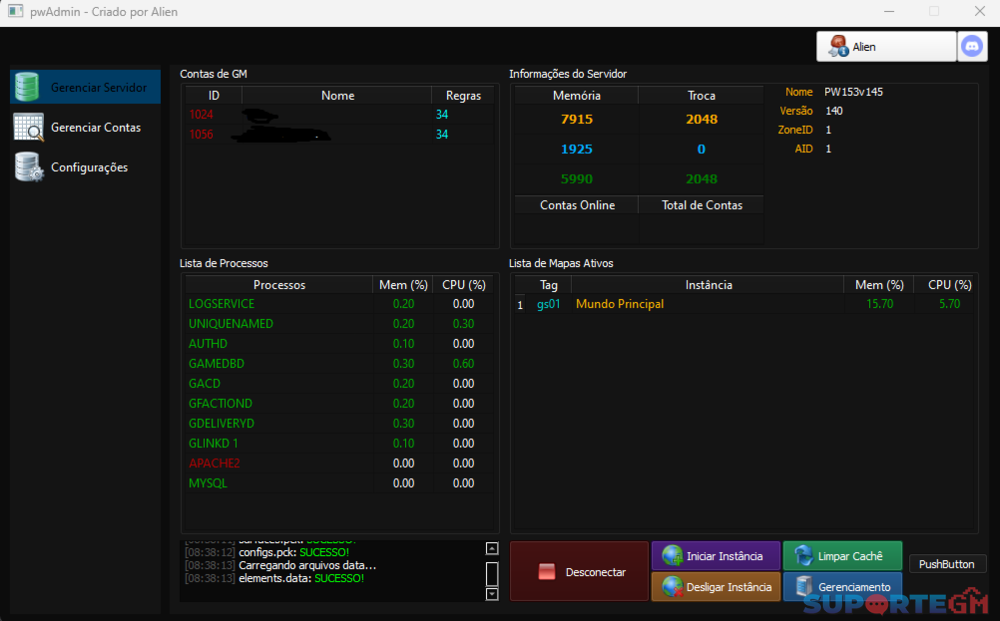
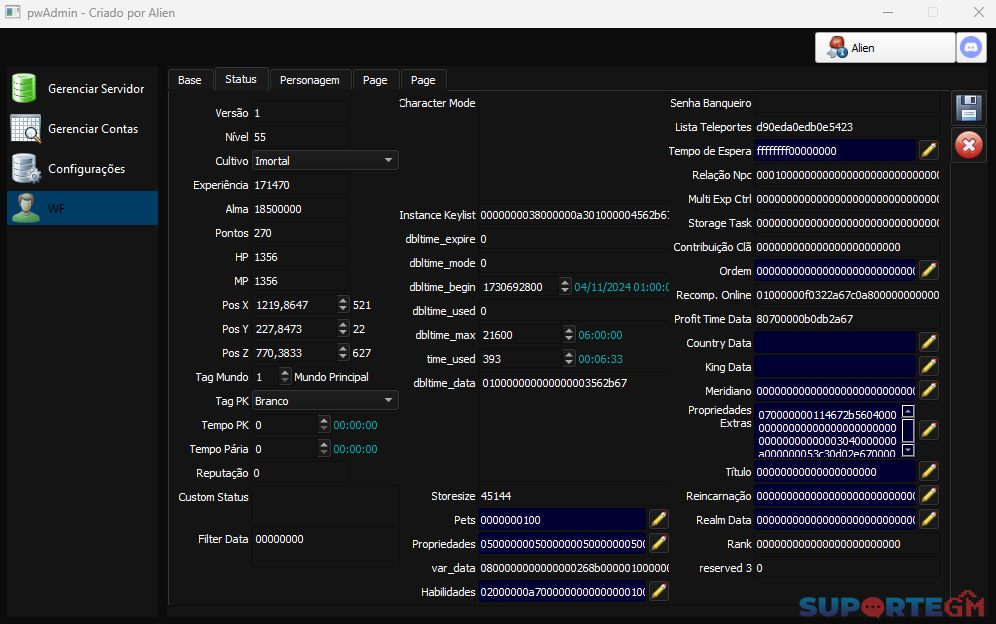
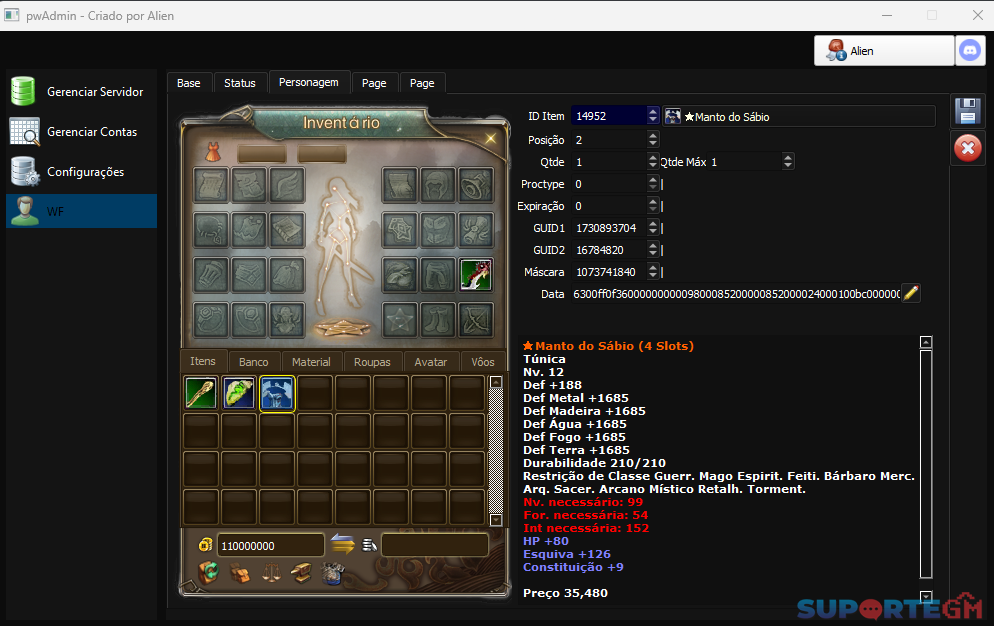
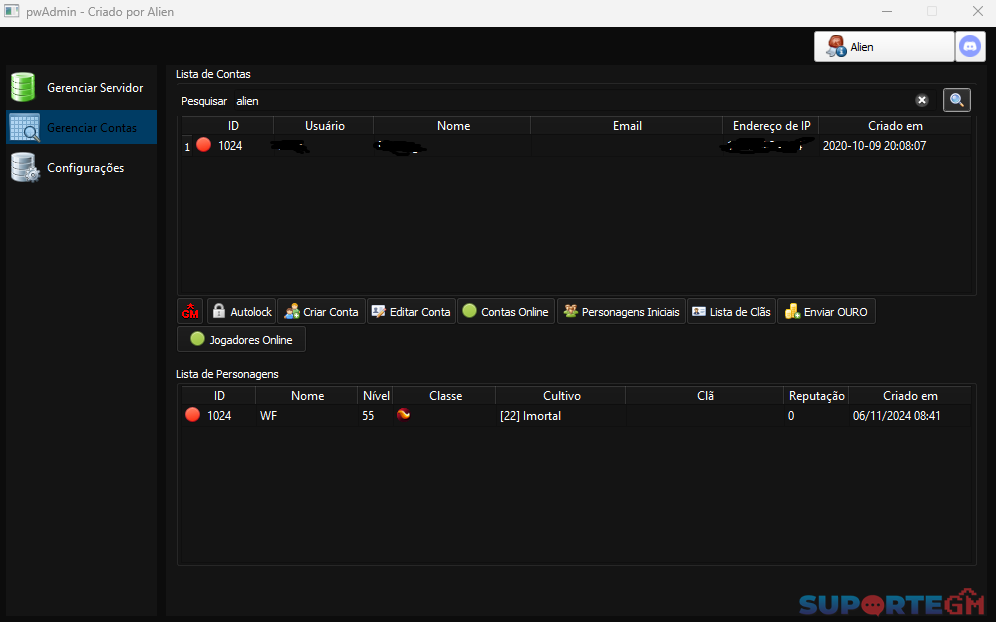

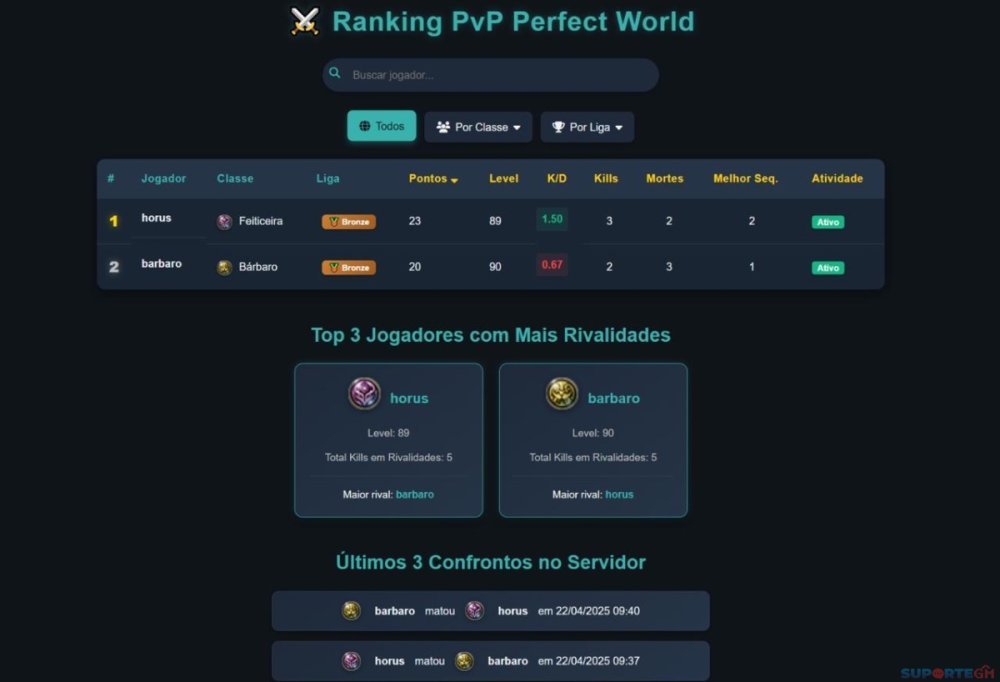
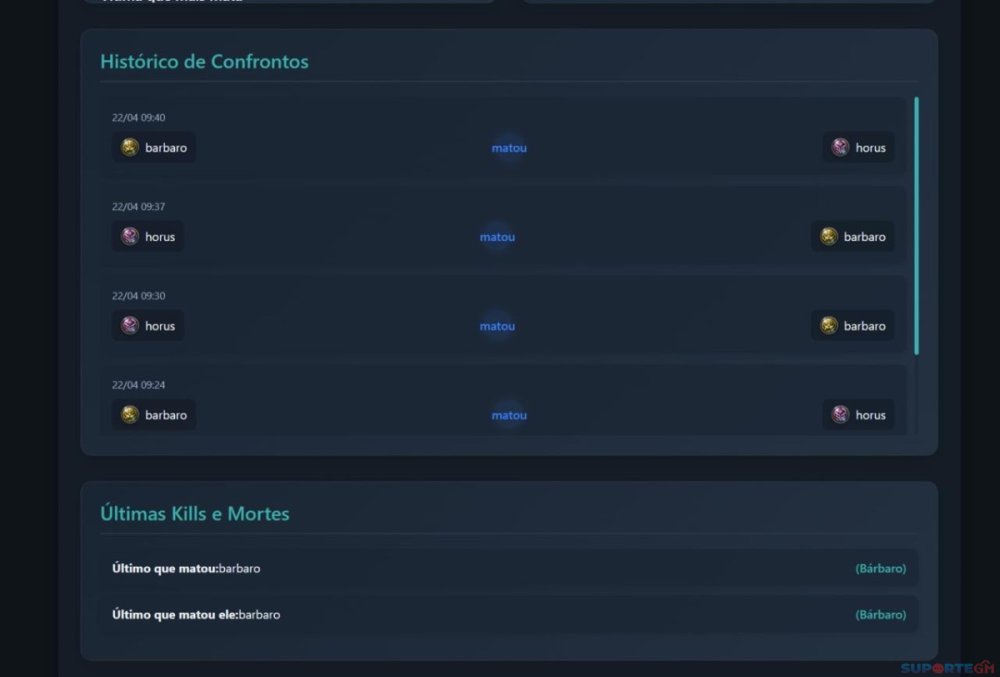

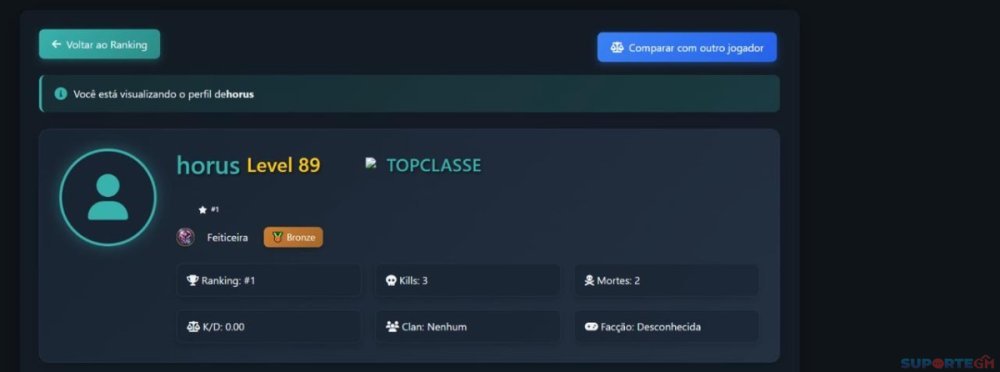
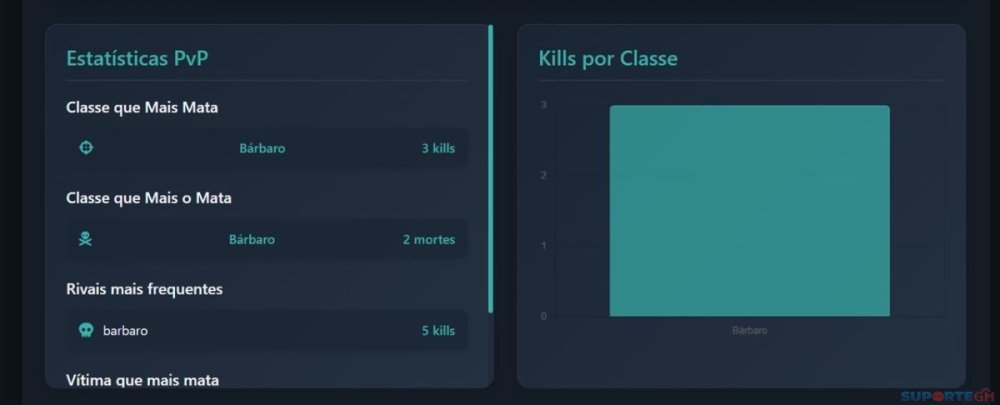

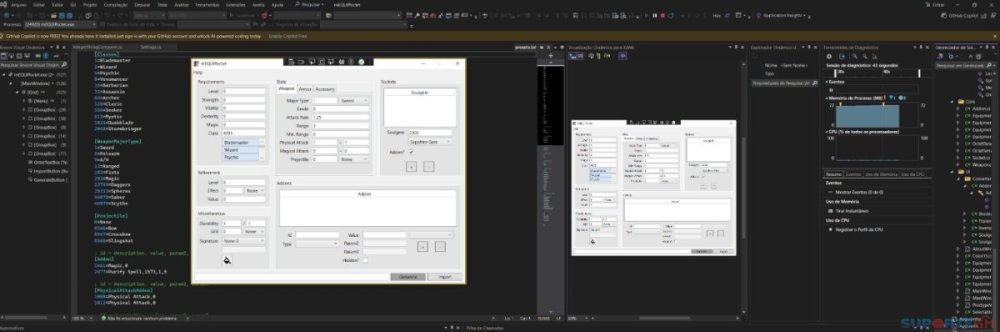
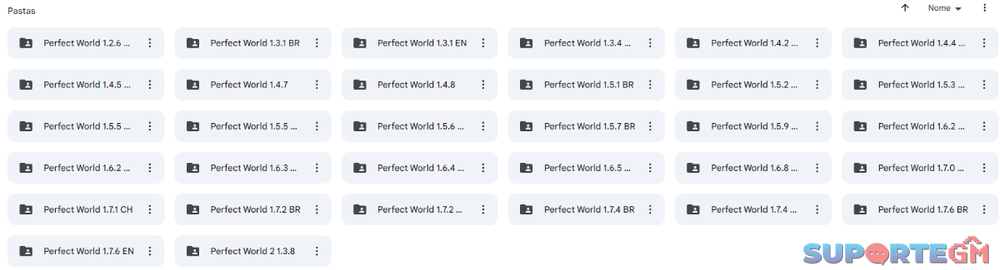
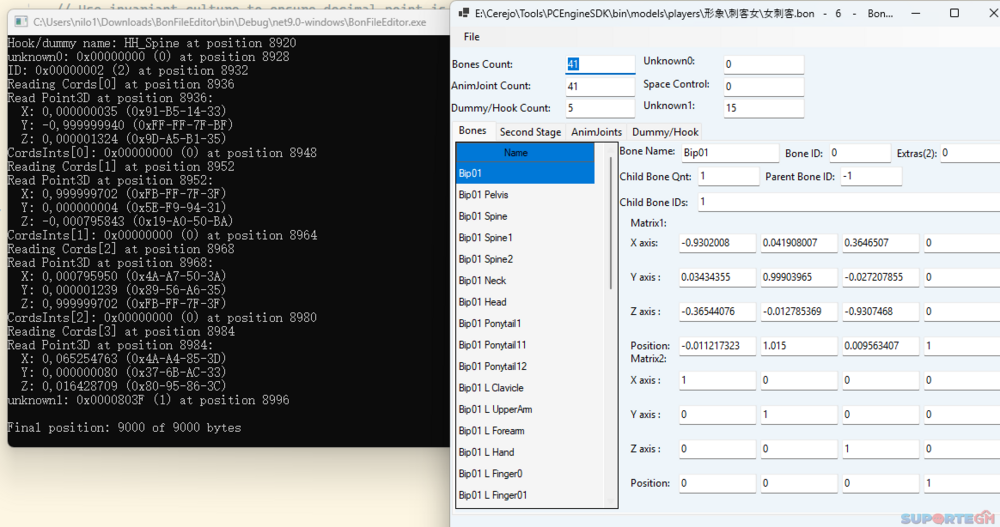
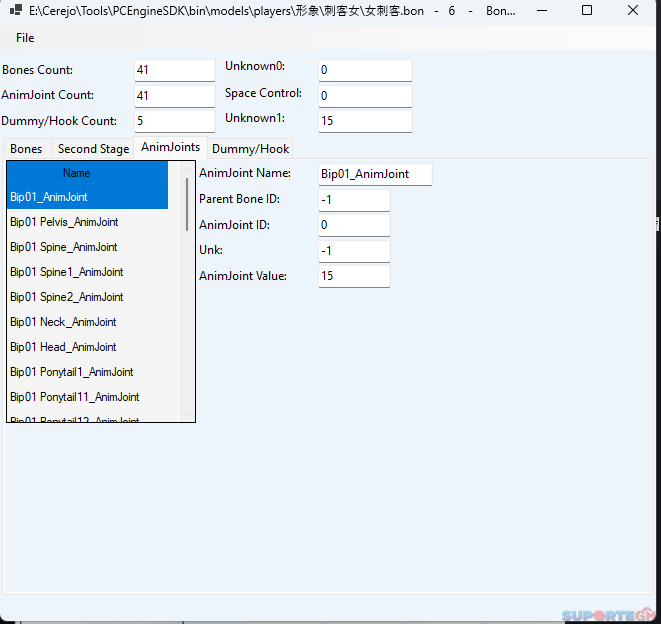
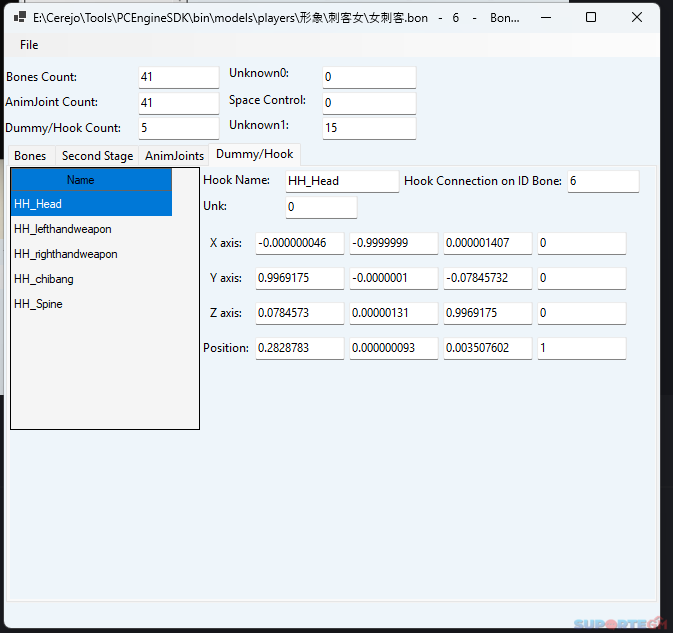
.png.f3b2e5cd131894fd43068e8de759b7ae.png)